Foxit Reader 무료 PDF 뷰어 프로그램 다운로드
- Windows/소프트웨어
- 2021. 5. 11. 09:00
기본적으로 윈도우 10 운영체제는 PDF 뷰어 프로그램을 설치하지 않아도 엣지 브라우저로 PDF 파일을 열어볼 수 있습니다. 하지만 엣지 브라우저를 삭제했거나 다른 기능을 사용하기 위해서 전용 뷰어 프로그램을 찾아야 하는 경우도 있는데요. 오늘은 무료 PDF 뷰어 프로그램인 Foxit Reader 다운로드 방법을 설명해드릴게요.

네이버 소프트웨어를 통해서도 Foxit Reader 설치 파일을 다운로드할 수 있다는 것은 검색했을 때 바로 확인할 수 있습니다. 하지만 제가 공식 사이트에서 받은 파일과 네이버 소프트웨어에서 받은 파일 버전을 비교하니 차이가 있더라고요.
Foxit Reader 설치 파일
제가 바로 위에서 네이버 소프트웨어에서도 Foxit Reader 설치 파일을 받을 수 있다고 말씀드렸습니다. 그렇기 때문에 공식 사이트에서 설치한 버전과 네이버 소프트웨어에서 받을 수 있는 파일 버전을 비교하는 이미지를 먼저 올려드리고 이어서 공식 사이트에서 받는 방법으로 설명해드릴게요.

위에 이미지를 보시면 네이버 소프트웨어에 현재 등록되어 있는 Foxit Reader 설치 파일은 10.0.0.35798 버전입니다. 아무래도 해외 제작 프로그램이다 보니 꾸준하게 업데이트 파일이 등록되지 않는 단점은 있는 것 같아요.
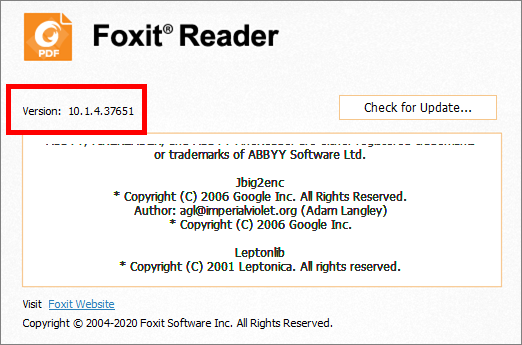
이제 공식 사이트에서 Foxit Reader 설치 파일을 받고 설치까지 완료한 버전을 확인해볼게요. 10.1.4.37651 버전입니다. 꽤 차이가 있다는 것을 확인할 수 있죠. 물론 구버전으로 설치해서 프로그램에서 업데이트를 진행하는 방법도 있지만 굳이? 최신 버전으로 받을 수 있는 방법이 있는데?

공식 사이트로 찾아가는 방법입니다. 구글에서 Foxit Reader 검색을 해주시면 검색 결과 첫 번째로 보이는 사이트가 바로 Foxit Reader 공식 사이트 링크입니다. 클릭해서 사이트에 접속하세요.

사이트에 접속해서 바로 보이는 화면에는 무료 다운로드 버튼이 있습니다. 파란색 다운로드 버튼을 클릭하세요.

바로 Foxit Reader 설치 파일을 받을 수 있는 것은 아니네요. 운영체제와 언어를 설정해야 하는데 한국에서는 기본으로 선택되어 있는 영어로 받으시면 됩니다. 한국어는 선택 언어에 포함되지 않았어요.
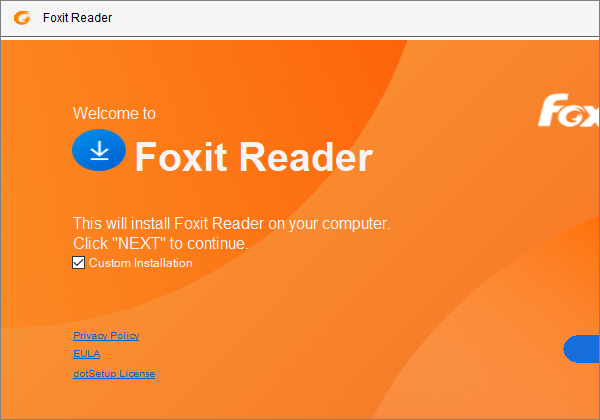
Foxit Reader 설치 파일을 실행하는데 제 컴퓨터에서 발생하는 문제인지 모르겠지만 화면이 보여야 하는 범위보다 작아서 오른쪽에 버튼이 완벽하게 보이지 않습니다. 오른쪽에 파란색 버튼이 Next 버튼입니다.

설치 과정은 어렵지 않아서 생략하려고 했는데 중간에 이렇게 추가 프로그램을 설치하는 내용이 포함되어 있네요. 오페라 브라우저를 추가로 설치하는 설정이 있는데 이 화면에서는 DECLINE 버튼을 클릭하셔야 설치하지 않고 넘어갈 수 있으니 참고하세요.

설치가 완료된 Foxit Reader 프로그램은 역시 한국어를 지원하지 않더라고요. 설정으로 찾아가서 확인해보니 한국어는 없었습니다. 이렇게 PDF 뷰어 프로그램 설치를 완료하셨으면 따로 설정하지 않아도 PDF 파일을 열어볼 때 Foxit Reader 프로그램으로 실행되니까 잘 사용하세요.
이 글을 공유하기





